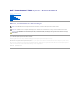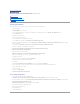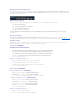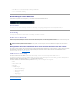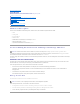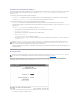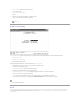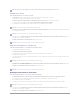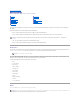Users Guide
Mit der <Tabulator>-TastedurchdasMenünavigieren.
2. Security Adminwählen.
3. Passwort eingeben und <Eingabe>.
drücken.
4. Passworterneuteingebenundbestätigen.<Eingabe>drücken.
5. <Strg><w>drücken,umdieÄnderungenzuspeichern.
IP-Adress-Zuweisung
Bevor einem Switch eine IP-Adressezugewiesenwerdenkann,müssenSieIhrenNetzwerkadministratorumfolgendeInformationenbitten:
l IP-Adresse des Switches
l Standard-Gateway des Netzwerks
l NetzwerkmaskefürdasNetzwerk
FührenSiediefolgendenSchritteaus,umeinemSwitcheineIP-Adresse zuzuweisen:
1. ImHauptmenüSystem Manager (System-Manager)wählen.<Eingabe>drücken.
2. IP Settings (IP-Einstellungen)wählen.
3. Im ersten Feld die korrekte IP-AdressefürdasSystemeingeben.
4. ImzweitenFelddieNetzwerkmaskefürdasNetzwerkeingeben.
5. Im dritten Feld die IP-Adresse des Standard-GatewaysfürdasNetzwerkeingeben,zudemderSwitchgehört.
6. <Strg><W>drücken,umdieÄnderungenzuspeichern.
7. Nach den IP-ÄnderungendasSystemneustarten.<Esc>zweimaldrücken,umzumHauptmenüzurückzukehren.
8. System Manager (System-Manager)undanschließendReset(Zurücksetzen)wählen,umdenSwitchneuzustarten.
9. DasZurücksetzenbestätigen.
Stack
Eine Stack-Switch-Konfiguration kombiniert zwischen zwei und sechs Einheiten zu einem Stack von Switches. Die Einheiten werden mit Hilfe von Gigabit-
Stack-Anschlüssenhintereinandergeschaltet.DerStackkanndurchdieIP-Adresse oder den seriellen Anschluss der Stammeinheit als einzelne Einheit
verwaltet werden.
HINWEIS: Wenn der Passwortschutz ohne eigene Passworteinstellung aktiviert wird, lautet das Passwort switch. Der Benutzername lautet
immer root.
VORSICHT: SiemüssendasSystemvonderSeiteSystem-Manager/Zurücksetzenausneustarten,damitdieÄnderungeninKrafttreten.